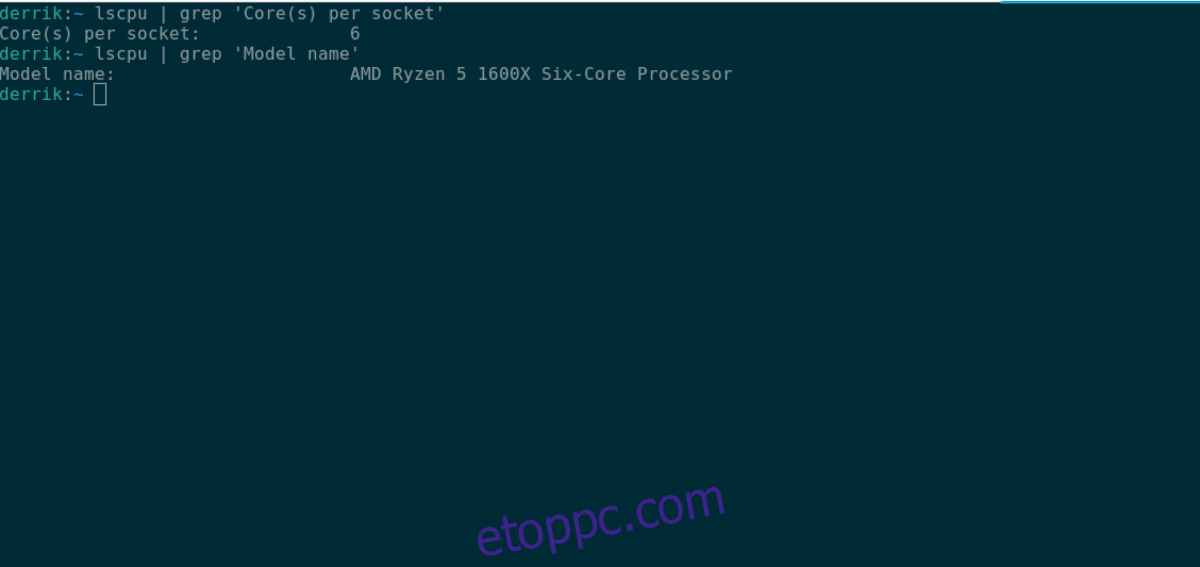Ha Ön Linux-felhasználó, és ismernie kell a CPU-hardver specifikációit, sokféleképpen megtudhatja. Ebben az útmutatóban az Lscpu-ra, a cpuinfo-fájlra, valamint az Inxi-re fogunk összpontosítani. Ez az útmutató bemutatja, hogyan használhatja ezeket az eszközöket a CPU specifikációinak megtalálásához Linuxon.
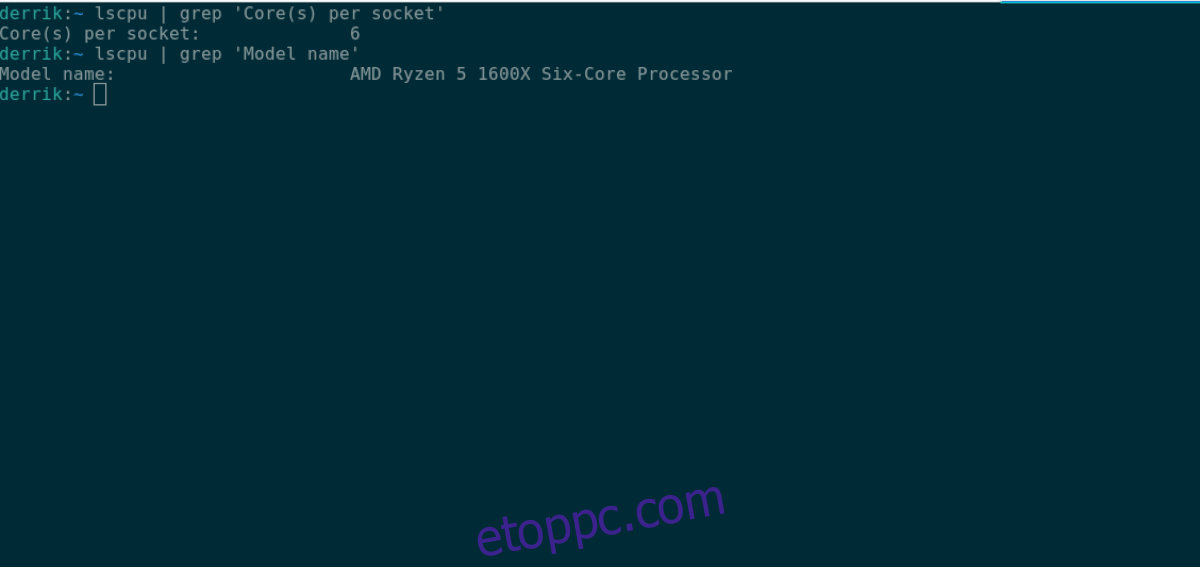
Az indításhoz nyisson meg egy terminálablakot a Ctrl + Alt + T billentyűkombináció megnyomásával, vagy keresse meg a „Terminal” kifejezést az alkalmazás menüjében. Miután megnyílt a terminálablak, kövesse az alábbi utasításokat, amelyek megfelelnek a használni kívánt eszköznek.
Mérni kell a CPU-t? Nézze meg gudie-nket.
Tartalomjegyzék
A CPU ellenőrzése – Lscpu
Az lscpu program az összes Linux operációs rendszer 99%-án be van építve. Tehát nem kell telepítenie, mielőtt megpróbálná használni a CPU hardverinformációinak megtudásához.
A CPU hardver specifikációinak megismeréséhez futtassa az lscpu parancsot úgy, ahogy van. A parancs futtatásakor egy részletes lista jelenik meg a tetején. Ez a lista jelöli a CPU architektúráját, a CPU által támogatott működési módokat (pl. 64 bites és 32 bites), a CPU magok számát (CPU-ként megkülönböztetve), a magokat foglalatonként, a modell nevét és sok más dolgot.
lscpu
Ha ki kell szűrnie egy adott elemet az lscpu listából, kombinálhatja a parancsot a grep-pel, és megadhatja a kulcsszót. Például, ha meg kell találnia a pontos CPU-modell nevét, futtassa a következő parancsot.
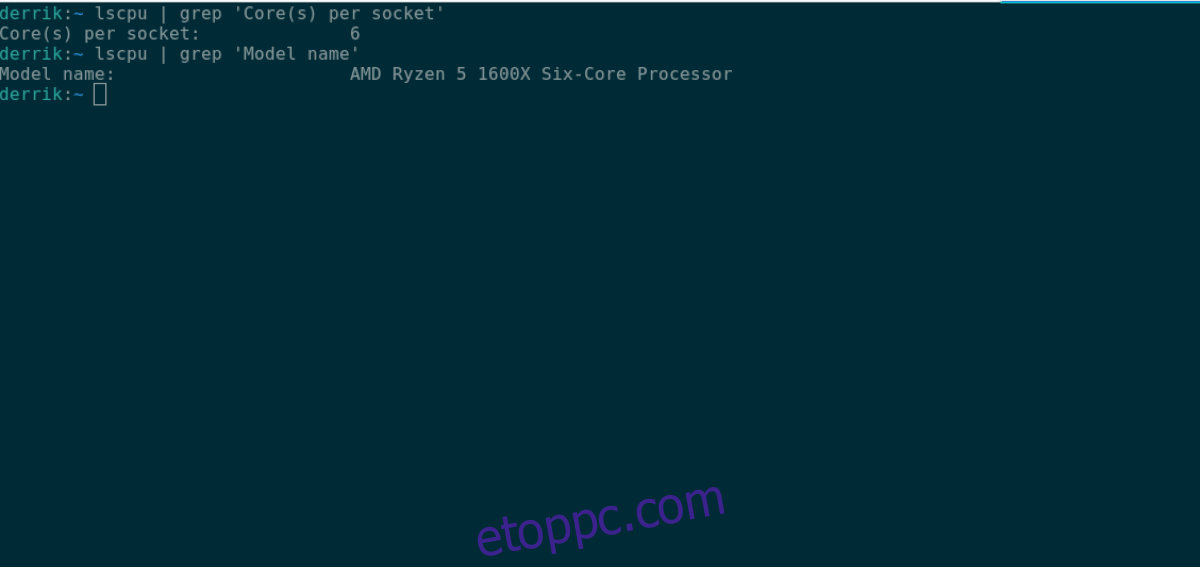
lscpu | grep 'Model name'
Vagy ha meg szeretné tudni, hogy hány mag van a CPU-n, akkor az lscpu parancsot a „Core(s) per socket” kulcsszóval futtathatja. Ez a kulcsszó kiszűri azt a sort a kimenetben, amely megmondja, hogy hány magja van.
lscpu | grep 'Core(s) per socket'
Sok információ nyerhető az lscpu parancsból. Bármilyen információt megtalálhat és kiszűrhet, ha leveszi a grep-et és hozzáad egy kulcsszót.
lscpu | grep 'MY KEYWORD'
Ha a CPU információ kimenetét később szöveges fájlba szeretné menteni, ez lehetséges. Így teheti meg. A kimenetet az alábbi paranccsal egy szöveges fájlba vezesse.
lscpu > ~/my-cpu-info.txt
Ezt a szöveges fájlt bármikor megtekintheti a következő cat parancs végrehajtásával.
cat ~/my-cpu-info.txt
Amellett, hogy a terminálban a cat paranccsal megtekintheti a szöveges fájlt, a Linux fájlkezelőben a „my-cpu-info.txt” elemre kattintva is megtekintheti. Ha rákattint, elindul az alapértelmezett szövegszerkesztőben.
A CPU ellenőrzése – /proc/cpuinfo
A CPU-információk másik módja a /proc/cpuinfo fájl. Rengeteg hasznos információnak ad otthont, és felhasználhatja CPU-márkáját, magszámát és sok más dolgot.
A kezdéshez nyisson meg egy terminálablakot az asztalon. A terminálablak megnyitásához nyomja meg a Ctrl + Alt + T billentyűket a billentyűzeten, vagy keresse meg a „Terminal” kifejezést az alkalmazás menüjében.
A terminálon belül futtassa a cat parancsot a /proc/cpuinfo fájlban a CPU információinak megtekintéséhez.
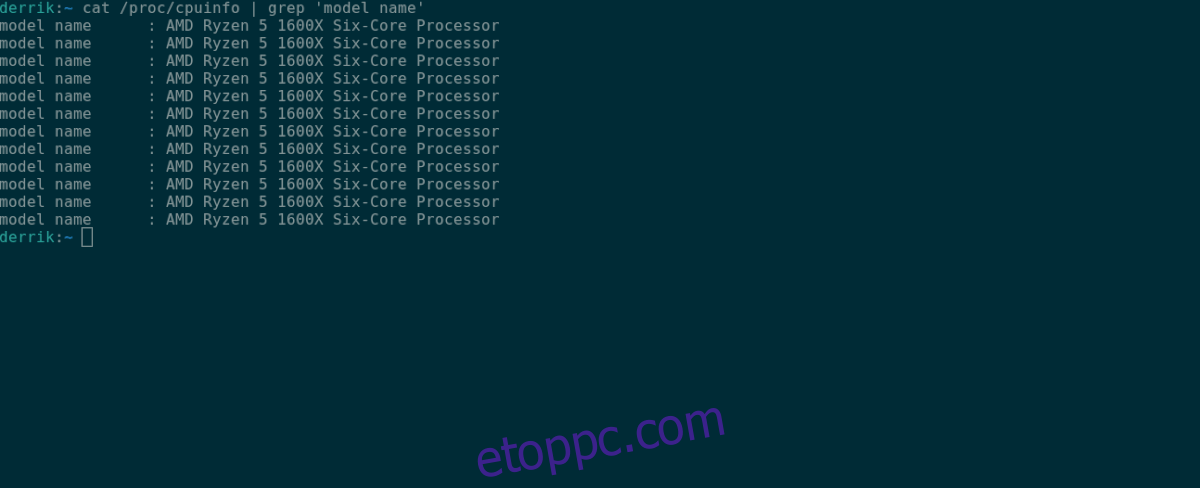
cat /proc/cpuinfo
A fenti parancs futtatásakor mindent megmutat, amit a CPU-ról tudni kell. Ha konkrét dolgokat szeretne megtekinteni, például a modell nevét, futtassa a cat a grep paranccsal és a megadott kulcsszóval.
cat /proc/cpuinfo | grep 'model name'
Ha ezeket az információkat fájlba szeretné menteni, hajtsa végre a következő parancsot.
cat /proc/cpuinfo > ~/my-cpu-info.txt
Ezeket a CPU-információkat bármikor megtekintheti az alábbi parancs beírásával, vagy a fájlkezelőben a „my-cpu-info.txt” fájlra kattintva.
cat ~/my-cpu-info.txt
A CPU ellenőrzése – Inxi
Az Inxi egy praktikus eszköz, amely telepítése után rengeteg hasznos információval szolgálhat a számítógépről, a CPU-tól a kernelig, a memóriainformációkat, a tárhelyet stb. telepítse.
Az Inxi telepítéséhez nyisson meg egy terminálablakot. A terminálablak megnyitásához nyomja meg a Ctrl + Alt + T billentyűket a billentyűzeten, vagy keresse meg az alkalmazás menüjében. Miután megnyílt a terminálablak, kövesse az alábbi utasításokat az Inxi működéséhez.
Ubuntu
sudo apt install inxi
Debian
sudo apt-get install inxi
Arch Linux
sudo pacman -S git base-devel git clone https://aur.archlinux.org/trizen.git cd trizen/ makepkg -sri trizen -S inxi
Fedora
sudo dnf install inxi
OpenSUSE
sudo zypper install inxi
Ha az Inxi telepítve van, akkor az alábbi inxi -C paranccsal megkeresheti a CPU adatait.

inxi -C
Ha el szeretné menteni a CPU-információk kimenetét egy szöveges fájlba, ezt a következő parancs beírásával teheti meg.
inxi -C > ~/my-cpu-info.txt
A fájl megtekintéséhez írja be a következő parancsot, vagy kattintson a „my-cpu-info.txt” fájlra a fájlkezelőben.
Meg kell nézni a CPU hőmérsékletét? Tekintse meg útmutatónkat.